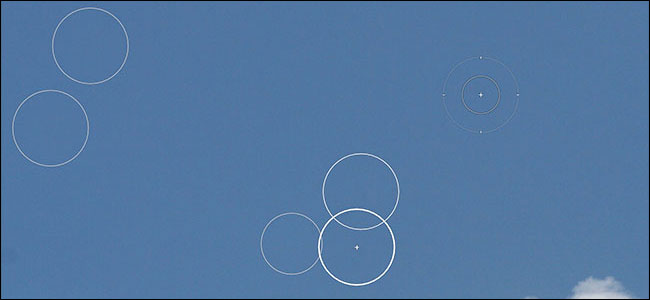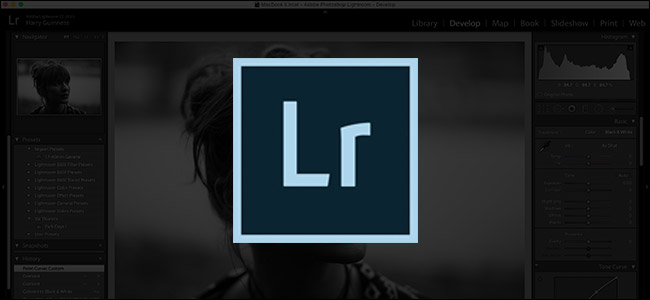קטלוגים הם אחד הטובים ביותר של Adobe Lightroomתכונות. הם מקלים על סיווג, מיון ועריכה של כל התמונות שלך במקום אחד. ואם הדברים מתחילים להיות מעט לא מסובכים, יש הרבה מה לומר על יותר מקטלוג אחד.
קשורים: מה זה Adobe Lightroom והאם אני צריך את זה?
Lightroom באמת אחד האפליקציות הטובות ביותר שיששם לצלמים, המשמשים כמערכת קטלוגים, אפליקציית עריכת RAW, ועוד ועוד. ישנן שתי אסכולות כשמדובר בשימוש בקטלוגים של Lightroom. הראשון הוא לזרוק את כל התמונות שתצלמו אי פעם לקטלוג מסיבי אחד. זה יכול לעבוד, אבל כשמתחילים להגיע לעשרות אלפי התמונות, הדברים יכולים להיות קצת מסורבלים. אסכולת המחשבה השנייה היא שתיצור קטלוגים אישיים לדברים שונים. אולי יש לך קטלוג לכל שנה, טיול או פרויקט גדול. לכמה קטלוגים אתה מפרק את הכל תלוי בך, אבל הנה כיצד להקים קטלוג חדש.
כשאתה פותח את Lightroom בפעם הראשונה הוא יוצר עבורך קטלוג באופן אוטומטי, אז בואו נראה כיצד ליצור קטלוג חדש אם כבר יש לך קטלוג. פתח חדר אור ופנה אל קובץ> קטלוג חדש.

תתבקש לבחור שם ומיקום לקטלוג החדש שלך. כשתהיה מוכן, לחץ על צור.

Lightroom יסגור את הקטלוג הנוכחי שלך ויפתח את החדש שיצרת זה עתה. ברור שלקטלוג החדש עדיין לא נמצאו תמונות.

אם אתה מתחפר למערכת הקבצים שלך, תראה ש- Lightroom יצרה תיקיה חדשה עם כל הקבצים המשויכים - כמו קובץ הקטלוג וקובץ הנתונים המקדימים - שהיא זקוקה לה.

אתה יכול לפתוח קטלוג Lightroom אחד בלבד בכל פעם. כדי לעבור בין קטלוגים, יש לך שתי אפשרויות.
אם פתחת את הקטלוג לאחרונה, עבור אל קובץ> פתח את האחרונה ותראה רשימה של האחרונה שפתחת. בחר בזה שאתה רוצה. הקטלוג שנפתח כרגע ייסגר והקטגוריה שבחרת תפתח.

האפשרות השנייה נכנסת לתמונה אם לא פתחת לאחרונה את הקטלוג בו ברצונך להשתמש. ב- Lightroom, עבור אל File> Open Catalog.
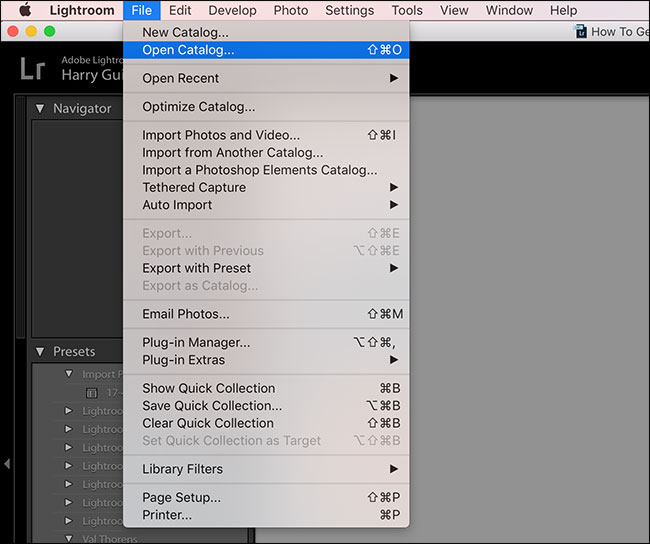
השתמש בדפדפן הקבצים של מערכת ההפעלה כדי לנווט למיקום הקטלוג הרצוי. בחר את קובץ הקטלוג ולחץ על "פתח".

שוב, הקטלוג הנוכחי נסגר וכך זה שתבחר יכול לפתוח.